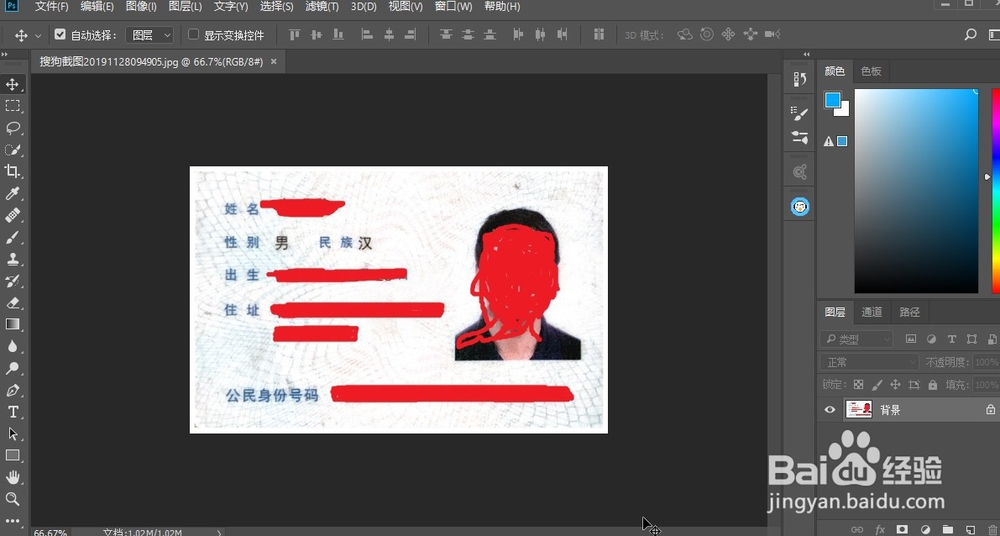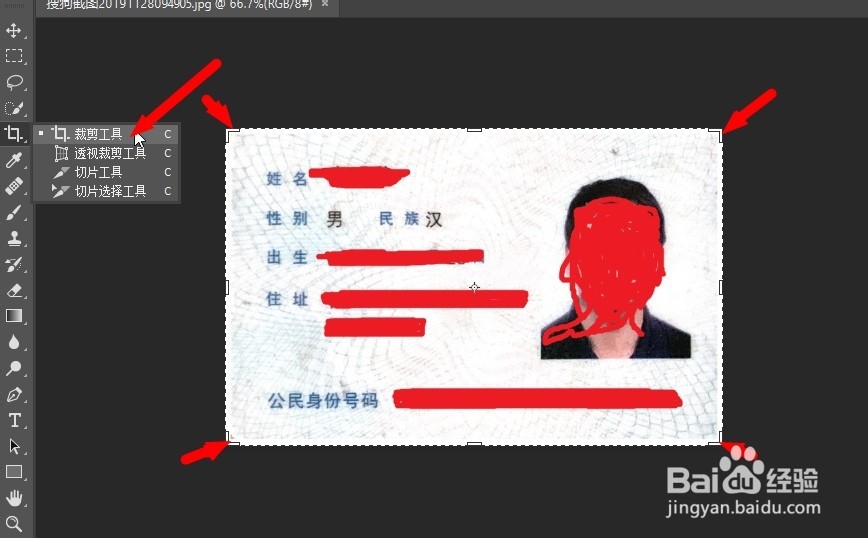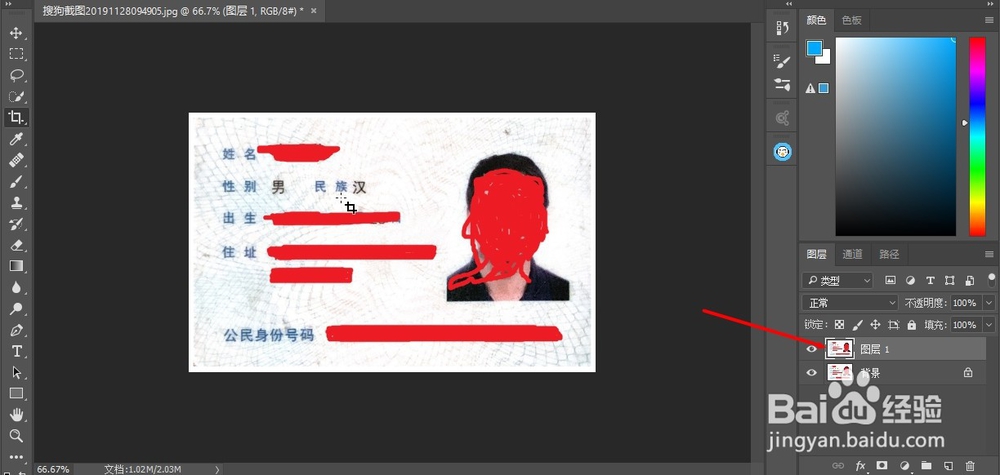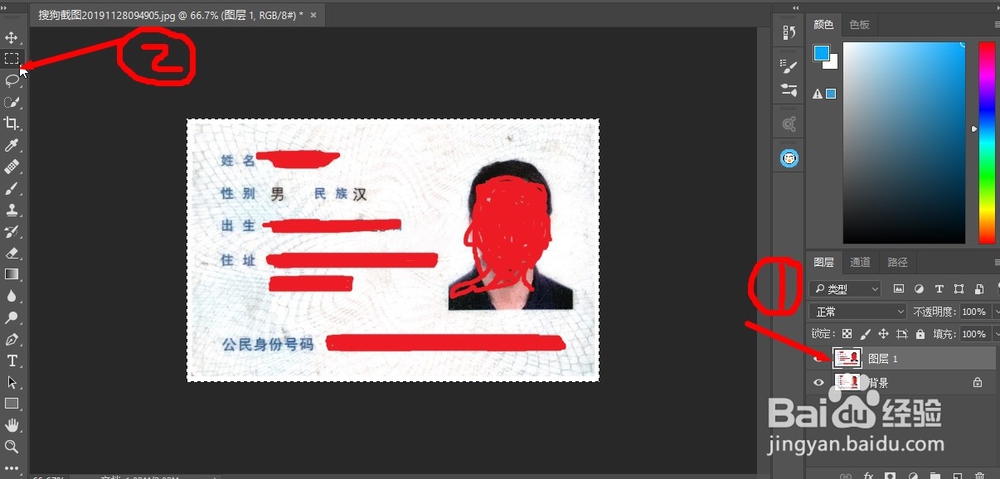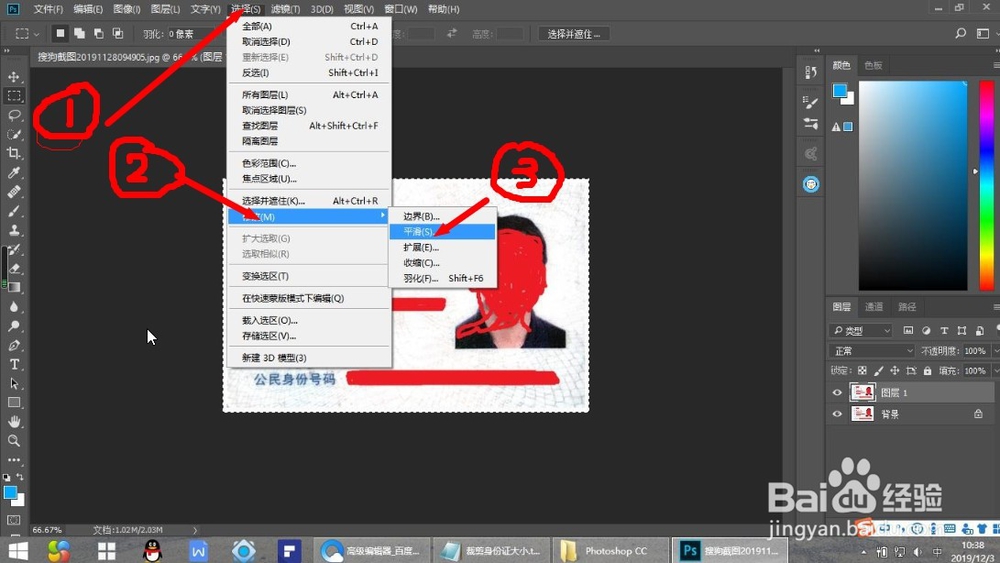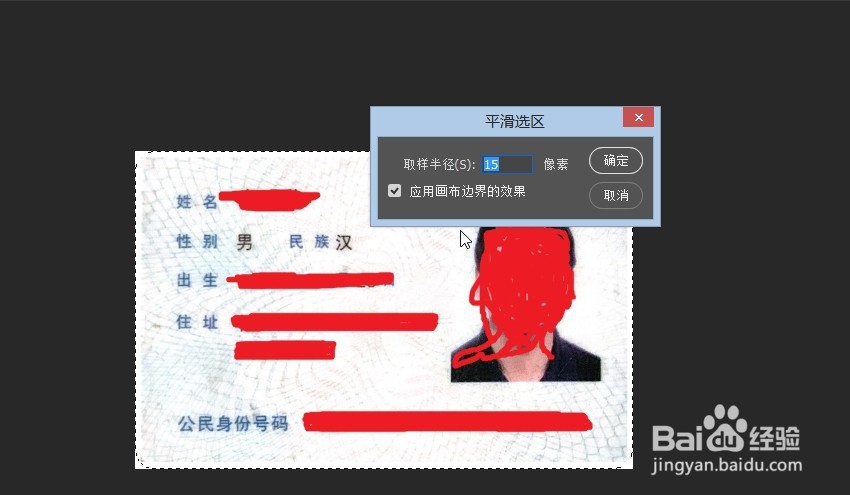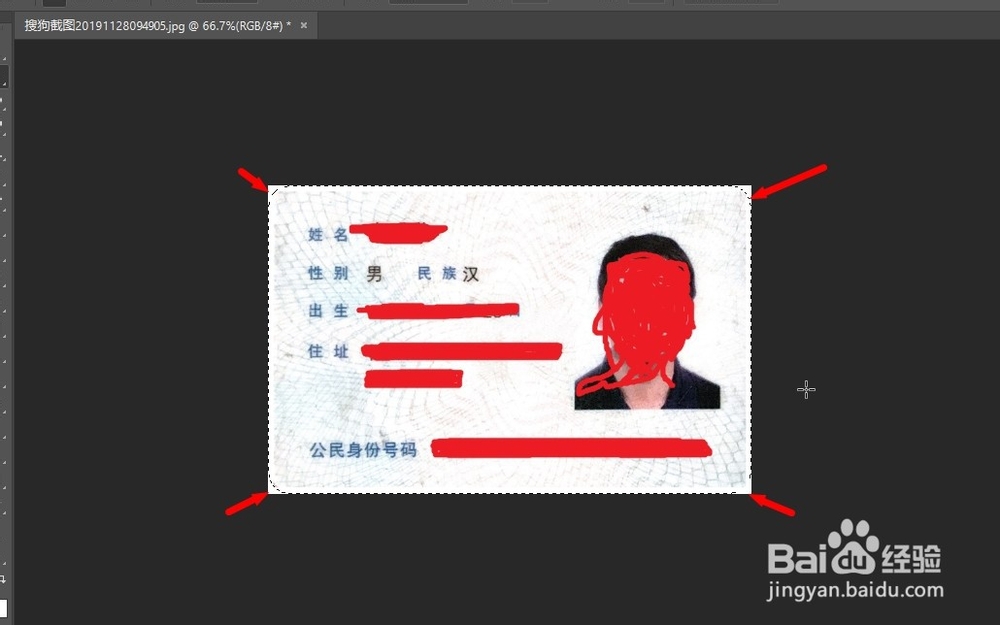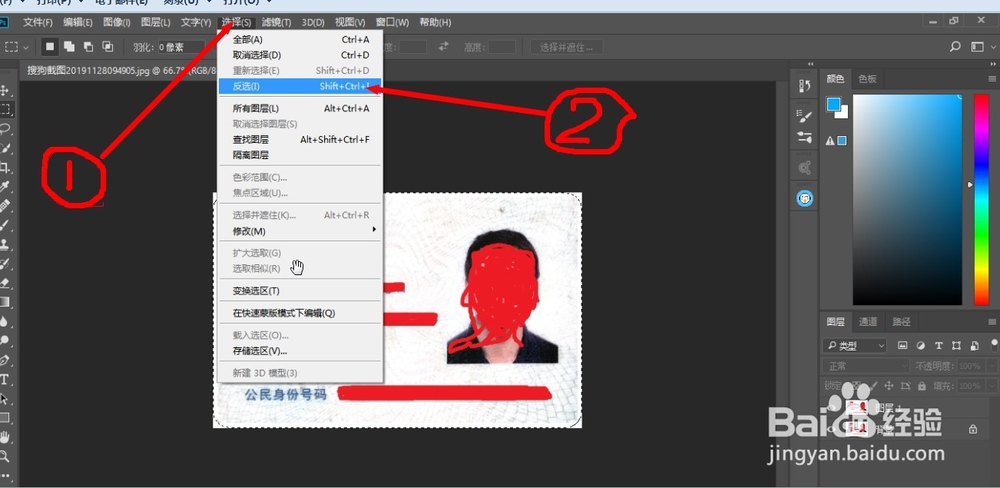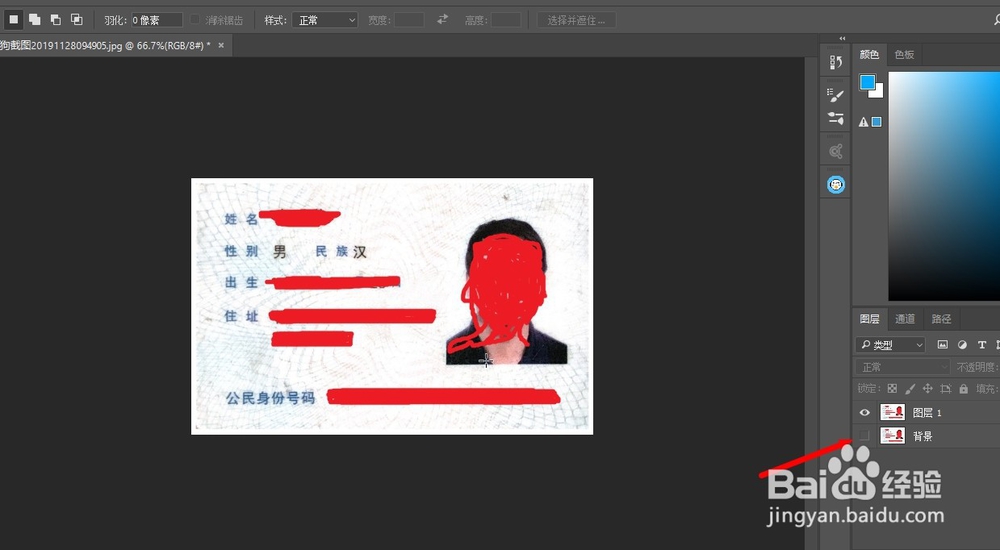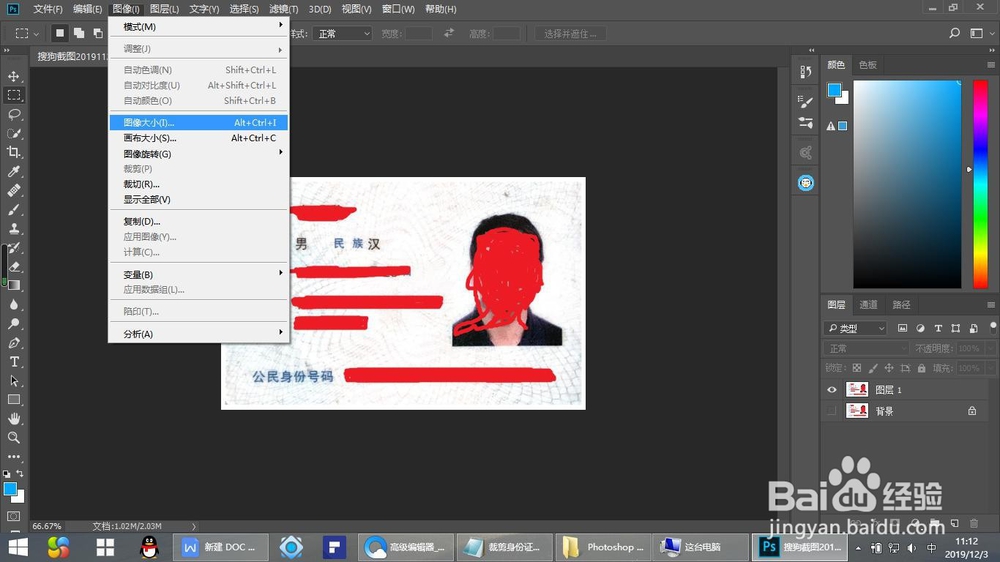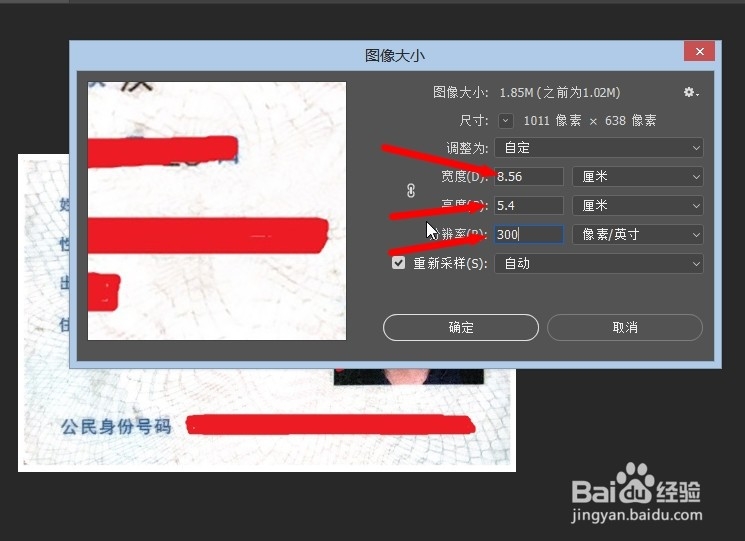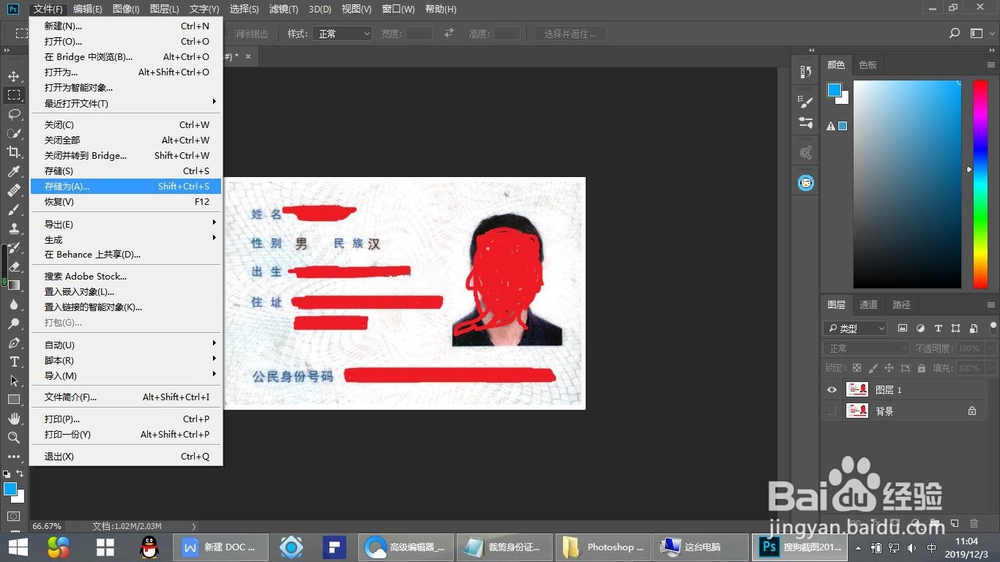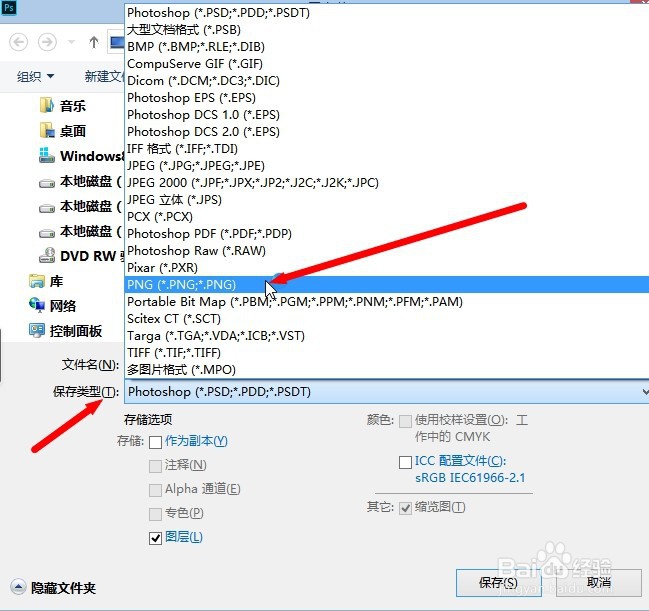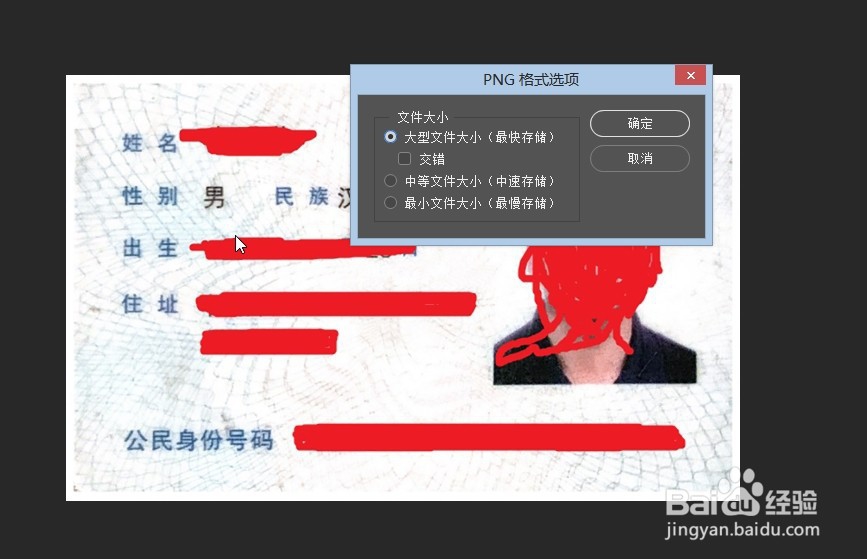PS处理身份证照片,打印与实际大小一样
1、打开PS软件,将身份证照片拖入PS界面打开,如图所示
2、点击左侧裁剪工具,裁剪身份大小。把多余的删除,留完整的身份证即可。按回车键。
3、按住Ctl+j复制一层,出现图层1,如图所示
4、点击图层1,用矩形选择工具,选中照片四周,如图
5、圆角处理。选择颍骈城茇---修改---平滑 ,弹出框中输入半径15---确定,这时,图片四周出现圆角,如图 。( 注意不要点击图片,不然蚂蚁线就消失了,如果消失了,就选择---重新 选择即可)。
6、首先,选择---反向,按Delete删除。然后,选择---取消选择 ,将背景图层前面的小眼睛关掉。
7、调整图像大小,身份证大小为宽8.56厘米 高5.4厘米。图像---图像大小,宽8.56厘米 高5.4厘米 分辨率300 确定即可。
8、文件--存储为,弹出对话框,保存类型---选择png,选择存储路径,保存。
9、将存储的图片复制到Word中,即可打印出和实际身份证一样的大小。
声明:本网站引用、摘录或转载内容仅供网站访问者交流或参考,不代表本站立场,如存在版权或非法内容,请联系站长删除,联系邮箱:site.kefu@qq.com。
阅读量:24
阅读量:31
阅读量:55
阅读量:89
阅读量:50